
ការធ្លាក់ចុះនៃដំណើរការកុំព្យូទ័រក្នុងករណីភាគច្រើនត្រូវបានផ្សារភ្ជាប់ជាមួយនឹងការប្រើប្រាស់ថាមពលខ្ពស់ដែលមិនធម្មតាដោយដំណើរការមួយ។ ក្នុងករណីខ្លះបញ្ហាបង្កើតដំណើរការរបស់ RTHDCPL.EXE ហើយថ្ងៃនេះយើងចង់ណែនាំអ្នកឱ្យលុបបំបាត់ការបរាជ័យ។
ការដោះស្រាយបញ្ហារបស់ RTHDCPL.EXE
ឯកសារដែលអាចប្រតិបត្តិបានរបស់ RTHDCPL.EXE ទទួលខុសត្រូវក្នុងការចាប់ផ្តើមនិងសកម្មភាពរបស់ឧបករណ៍អូឌីយ៉ូ Realtek HD ដែលជាឧបករណ៍បញ្ជាកម្មវិធីបញ្ជាកម្មវិធីបញ្ជាកាតសំឡេង។ ដំណើរការនេះចាប់ផ្តើមជាមួយនឹងប្រព័ន្ធហើយសកម្មឥតឈប់ឈរ។ បញ្ហាជាមួយនឹងការកើនឡើងធនធានធនធាននៃដំណើរការ RTHDCPL.EXE ត្រូវបានផ្សារភ្ជាប់ជាមួយនឹងការដំឡើងមិនត្រឹមត្រូវរបស់អ្នកបើកបរឬការឆ្លងវីរុស។វិធីទី 1: ការរៀបចំសំលេងអូឌីយ៉ូអូឌីយ៉ូ
ភាគច្រើនបញ្ហាផ្ទុកខ្ពស់នៅលើដំណើរការស៊ីភីយូ RTHDCPL.EXE បង្កើតកំណែអូឌីយ៉ូអូឌីយ៉ូ HD ដែលហួសសម័យ។ ហេតុដូច្នេះវាអាចលុបបំបាត់វាបានដោយការធ្វើឱ្យទាន់សម័យឬក្រឡុកសមាសធាតុដែលបានបញ្ជាក់ដែលគួរត្រូវបានអនុវត្តដូចខាងក្រោម:
- បើក "ចាប់ផ្តើម" ហើយជ្រើសរើស "ផ្ទាំងបញ្ជា" ។
- ដើម្បីភាពងាយស្រួលប្តូររបៀបបង្ហាញទៅជា "រូបតំណាងធំ" ។
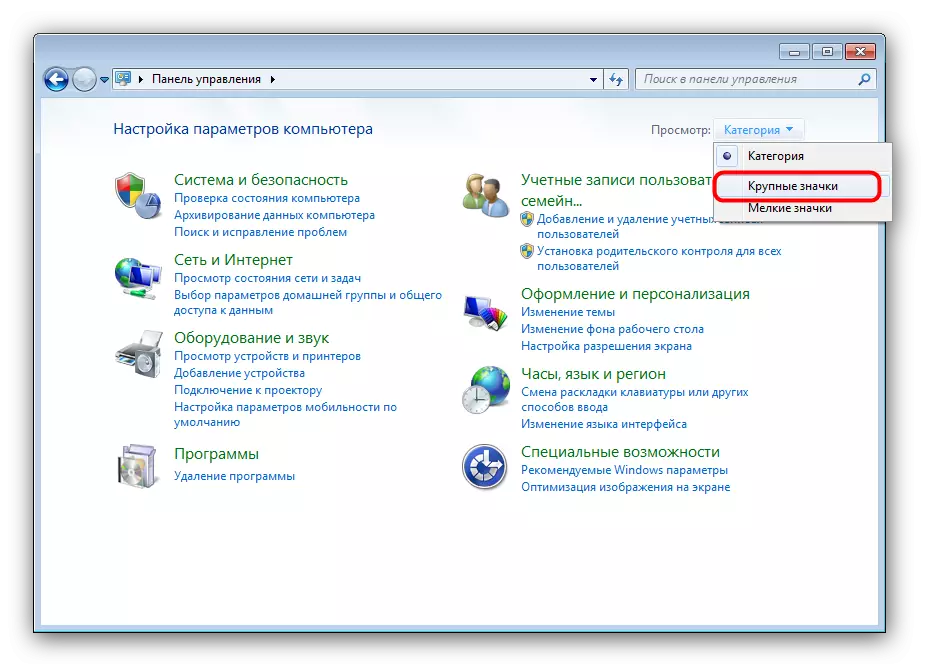
ដោយបានធ្វើវាសូមស្វែងរកធាតុ "អ្នកគ្រប់គ្រងឧបករណ៍" ហើយចូលទៅកាន់វា។
- នៅក្នុងកម្មវិធីគ្រប់គ្រងឧបករណ៍ចុចលើផ្ទាំង "សំលេងសំឡេងវីដេអូ" ផ្ទាំងហ្គេម។ នៅក្នុងបញ្ជីដែលបើករកទីតាំង "អូឌីយ៉ូនិយមន័យខ្ពស់™និយមន័យ" ជ្រើសវាហើយជ្រើសរើស "លក្ខណៈសម្បត្តិ" ។
- នៅក្នុងលក្ខណៈសម្បត្តិសូមចូលទៅកាន់ផ្ទាំង "កម្មវិធីបញ្ជា" ហើយចុច "ធ្វើឱ្យស្រស់" ។
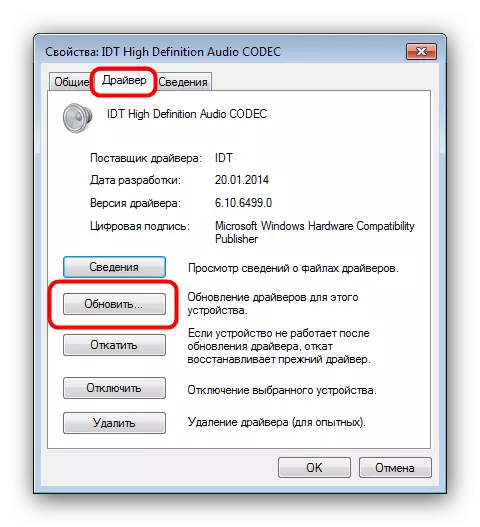
បន្ទាប់ទៀត, ជ្រើសរើស "ការស្វែងរកស្វ័យប្រវត្តិសម្រាប់កម្មវិធីបញ្ជាដែលបានធ្វើឱ្យទាន់សម័យ" ហើយរង់ចាំរហូតដល់ប្រព័ន្ធរកឃើញនិងតំឡើងកម្មវិធីថ្មីនៃកម្មវិធី។
- ប្រសិនបើអ្នកបានដំឡើងកម្មវិធីបញ្ជាចុងក្រោយរួចហើយអ្នកគួរតែព្យាយាមរមៀលត្រឡប់ទៅជំនាន់មុនវិញ។ ដើម្បីធ្វើដូចនេះនៅលើផ្ទាំង "កម្មវិធីបញ្ជា" ចុចលើប៊ូតុង "រត់" ។

បញ្ជាក់កម្មវិធីបញ្ជា Rublack ដោយចុច "បាទ / ចាស" ។
- បន្ទាប់ពីធ្វើឱ្យប្រសើរឡើងឬវិលត្រឡប់មកវិញសូមចាប់ផ្តើមកុំព្យូទ័រឡើងវិញ។
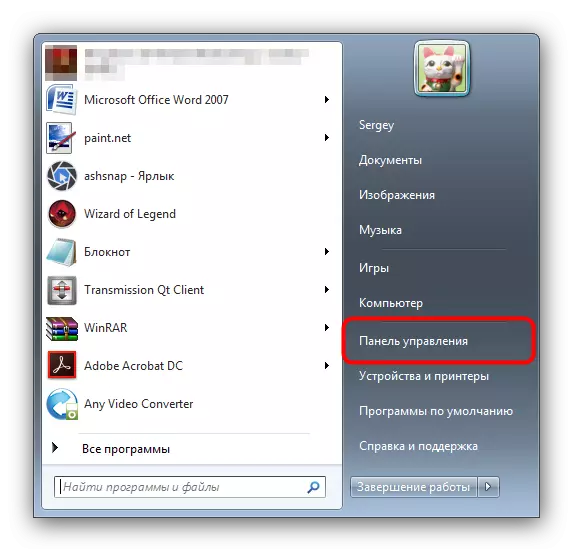
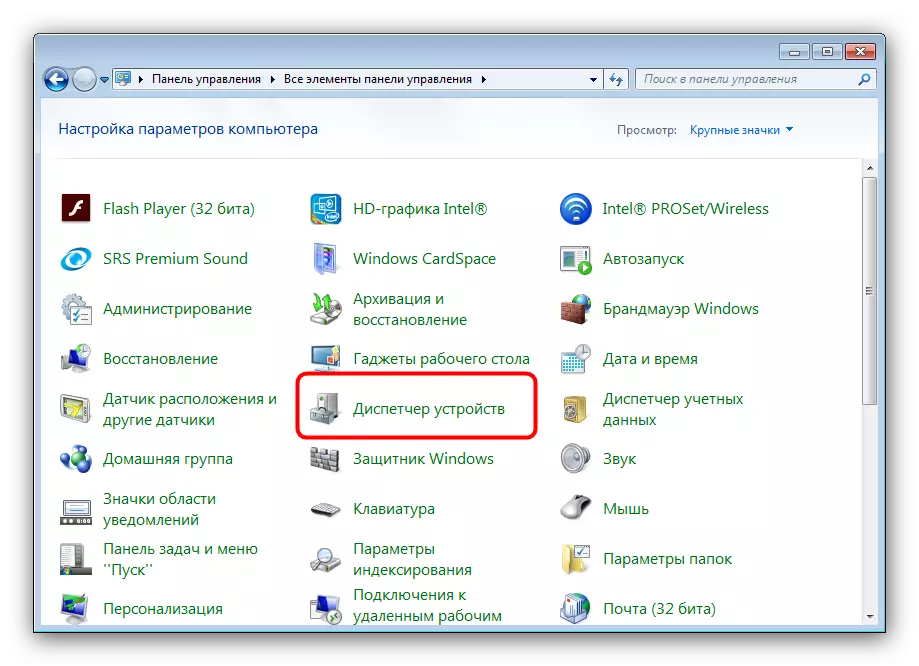
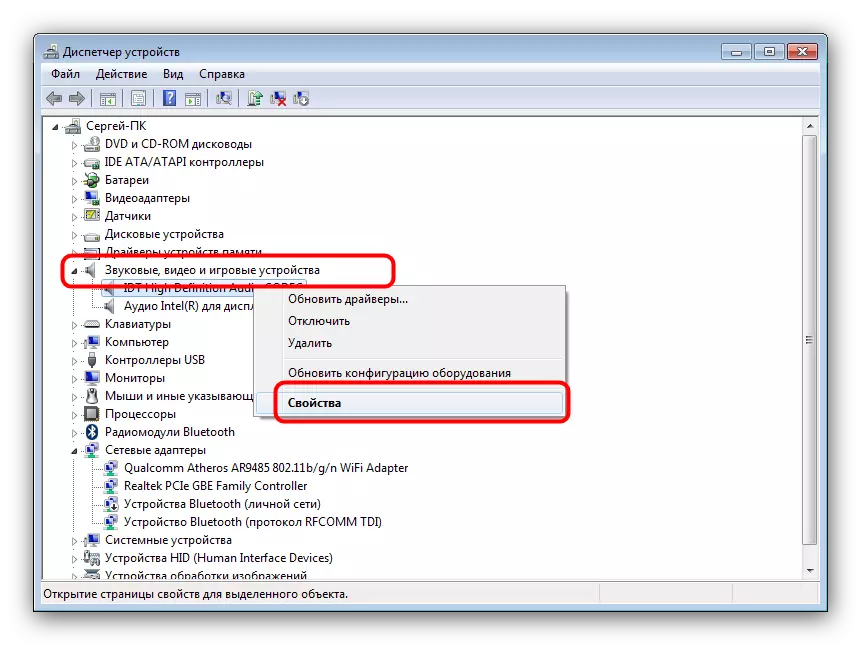
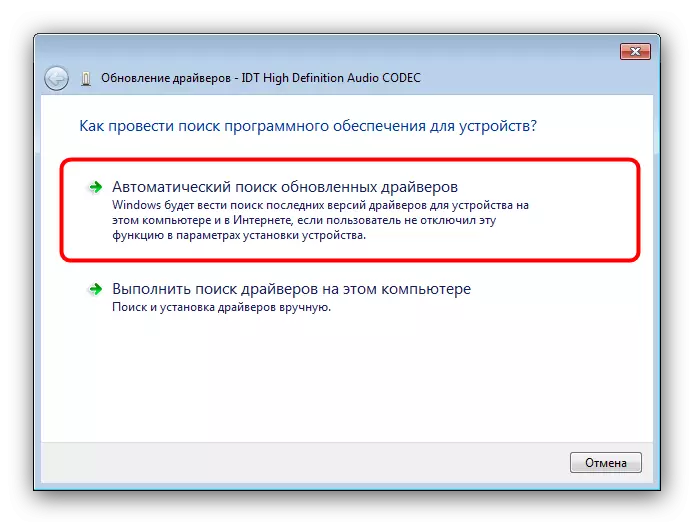
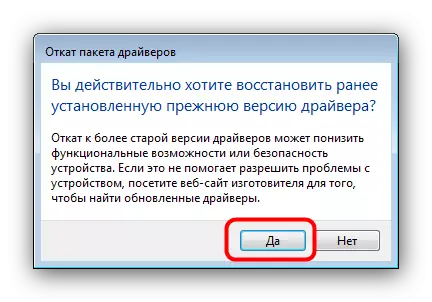
សកម្មភាពដែលបានពិពណ៌នាខាងលើជាមួយនឹងប្រូបាប៊ីលីតេខ្ពស់នឹងដោះស្រាយបញ្ហាជាមួយ RTHDCPL.EXE ប៉ុន្តែប្រសិនបើឯកសារនេះមិនត្រូវបានទទួលរងនូវការឆ្លងមេរោគ។
វិធីទី 2: ការលុបបំបាត់ការគំរាមកំហែងជាទូទៅ
ចាប់តាំងពីផ្ទាំងបញ្ជាអូឌីយ៉ូអូឌីយ៉ូ HD គឺជាកម្មវិធីអ្នកប្រើបច្ចេកទេសប្រូបាប៊ីលីតេនៃការឆ្លងមេរោគឬម៉ឺនុយរងនៃឯកសារដែលអាចប្រតិបត្តិបានគឺមានព្យាបាទដោយខ្ពស់បំផុត។ និយមឹតែតទីតាំងនៃឯកសារ EXE ក្នុងករណីនេះមិនសមហេតុផលទេចាប់តាំងពីដំបូងកន្លែងនៃសមាសធាតុកម្មវិធីដែលបានតំឡើងត្រូវបានកំណត់ដោយអ្នកប្រើប្រាស់។ សញ្ញាតែមួយគត់នៃការឆ្លងមេរោគគឺគ្មានប្រសិទ្ធភាពនៃឧបាយកលដែលមានកម្មវិធីបញ្ជា Realtek ដែលបានពិពណ៌នានៅក្នុងវិធីសាស្រ្តនេះ។ ស្គាល់ខ្លួនអ្នកជាមួយនឹងគន្លឹះទូទៅដើម្បីលុបបំបាត់ការឆ្លង។

អានបន្ត: ប្រយុទ្ធប្រឆាំងនឹងការគំរាមកំហែងវីរុស
ការបហ្ចប់
ជាការសង្ខេបយើងកត់សម្គាល់ថាករណីនៃការឆ្លងមេរោគរបស់ RTHDCPL.EXE មិនសូវកើតមានជាជាងបញ្ហាជាមួយនឹងកម្មវិធីបញ្ជាដែលបានតំឡើងមិនត្រឹមត្រូវនោះទេ។
